【60帧视频制作教程 美篇的制作方法和步骤】经常刷抖音的小伙伴看到那些令人惊叹的视频,有没有也想拍摄制作一个呢?
想必大家应该刷到过一些高清剪辑视频 。虽然这些视频都是大家耳熟能详的经典桥段,但经过加工后,这些视频给人不一样的感觉 。看起来非常流畅,细节表现让人惊叹 。那么这些视频是怎么制作呢?

文章插图
我们一般看到的视频是25帧/秒,而抖音上剪辑的高清视频是60帧/秒 。60帧的视频该怎么制作呢?最简单的办法就是下载60帧的视频直接剪辑 。还有一种方法就是通过补帧来实现 。
给视频补帧的方法很多,硬件配置A卡效果最好 。如果条件限制的话,也可以使用软件来补帧 。

文章插图
比如利用PR(Adobe Premiere)光流法补帧,或者使用Twixtor插件补帧,也可使通过SVP补帧 。当然,效果和A卡还是有些差距的 。
今天给大家介绍以上方法中最简单的一种,使用PR(Adobe Premiere)光流法补帧 。

文章插图
第一步:首先左键双击项目窗口中的空白位置,导入素材文件 。然后将素材拖拽到时间轴中,此时在项目窗口中会出现一个序列 。
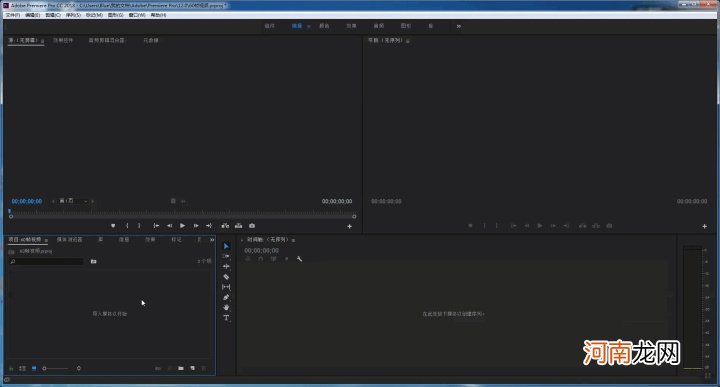
文章插图
第二步:首先右键单击序列,选中右键菜单中的序列设置 。在序列设置对话框中,将时基设置为60.00帧/秒,然后点击确定按钮 。
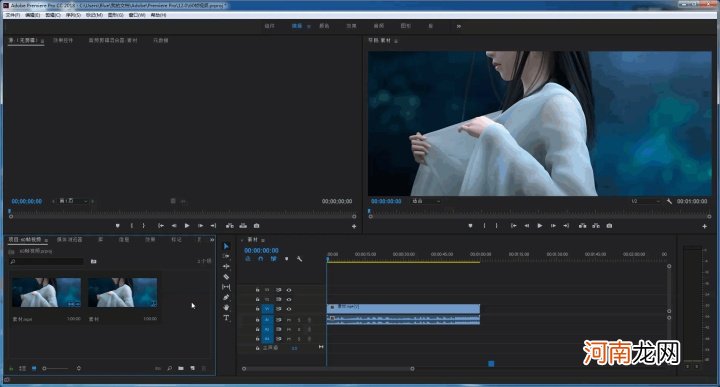
文章插图
第三步:首先右键单击单击时间轴的素材文件,将鼠标指针移动至时间差值,选中二级菜单中的光流法 。
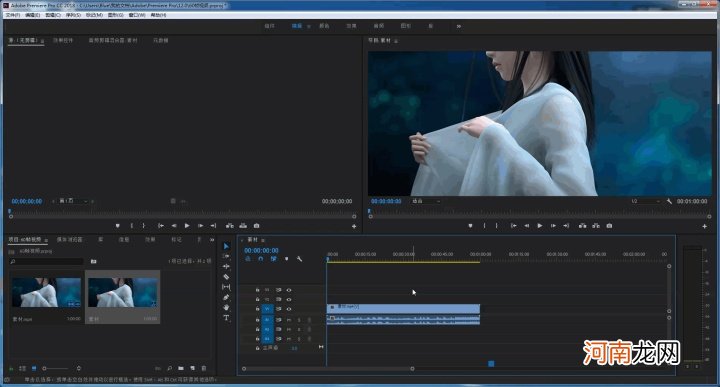
文章插图
第四步:输出60帧视频 。左键单击菜单栏中的文件,将鼠标指针移动至导出,选中二级菜单中的媒体 。在导出设置对话框中,将格式设置为H.264,将预设设置为匹配源-高比特率 。设置完成后点击导出 。请注意查看输出路径 。
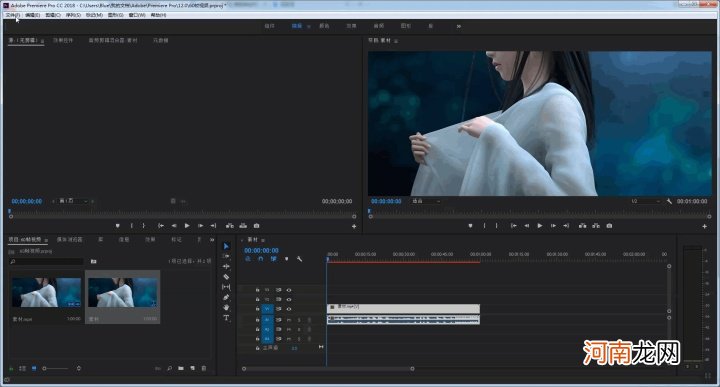
文章插图
光流法补帧操作简单,渲染速度很快,有利也有弊,光流法补帧效果也不是很明显 。如果想对比25帧/秒视频和60帧/秒视频有什么差别,推荐使用PotPlayer播放器进行对比 。
几个小时写的干货文章永远没有抖机灵的赞多 。
原创不易,如果文章对你有帮助的话 。
左下角点个赞就是对我最大的支持 。
获取完整抖音60帧剪辑请看工重号蜂窝后期资源,回复621获取
——END——
欢迎
更多资讯请@蜂窝后期资源,干货首发工重号 蜂窝后期资源
再PS:评论区广告很多,大家自己斟酌好 。
- pr补帧是什么意思 视频是先补帧还是先修复
- pr60帧视频怎么弄的 pr淡出淡入怎么弄
- vivoy3手机怎么设置返回键视频 vivoy3手机怎么设置返回键
- 容声冰箱温度调节步骤视频 容声冰箱温度设置
- vivo手机怎么设置侧滑返回视频 vivo手机怎么设置侧滑返回
- 拜年词语一到十视频 拜年词语一到十
- 正确的上香手法与姿势视频 正确的上香手法与姿势
- 怎么制作60帧高清视频 电脑怎么60帧播放视频
- 章鱼长什么样子视频 章鱼长什么样子
- 汽车内饰多久清洗一次 清洗汽车内饰的教程视频
